UG4.0在Win7系统上的安装步骤 如何在Win7系统上正确安装UG4.0软件
UG4.0在Win7系统上的安装步骤,UG4.0是一款强大的工程设计软件,为了在Win7系统上正确安装UG4.0软件,需要按照以下步骤进行操作,首先确保系统具备最新的更新补丁和驱动程序。然后下载UG4.0的安装包,并解压缩到指定文件夹。接下来运行安装程序,按照提示进行安装,并选择合适的安装路径。在安装过程中,注意选择需要安装的组件和语言版本。最后等待安装完成,并根据需要进行软件激活。通过按照以上步骤正确安装UG4.0软件,可以顺利享受到其强大的设计和工程功能。
解决方法1:
1、安装过程中需要通过防火墙的步骤全都选择“允许”;
2、安装路径必须全为英文;
3、此UG4.0安装教程的安装目录默认为C:\programfiles。
解决方法2:
1、修改下Nx4.0的证书文件,此证书文件在文件夹Nx4.0一MAGNiTUDE—ugnx4.1ic,双击打开一选择使用记事本打开“ugnx4.1ic”4;
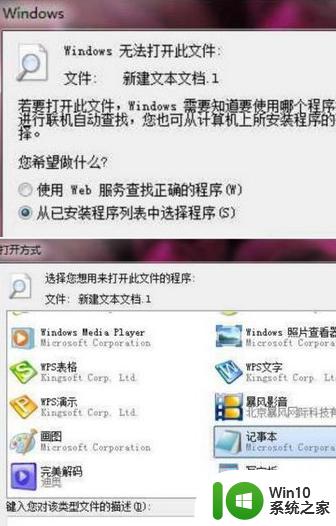
2、打开后替换你的计算机名,要将下图红框标标的部分替换为你自己的计算机名称;
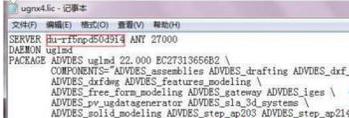
3、win7与win8操作系统查看本机计算机名称方法:开始》右键点击计算机》属性 即可看到本机名称(如图);
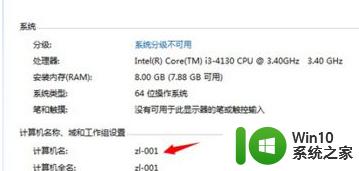
4、由图片可以看到,这台计算机名为zl-001,那么把上一步红框标出的部分替换为zl-001即可;
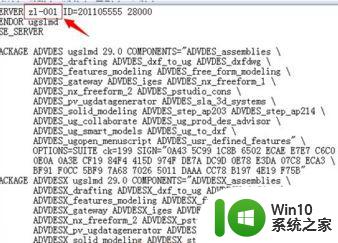
5、注意:1、计算机名不能为中文,更改计算机名后需要垂起电脑,计算机名才有效。2、修改后的证书文件,可以随意放在一个你方便找到的目录里,但文件夹不能是中文,接下来我们开始正式安装UG4.0软件;
6、打开Nx4.0安装包,找到1aunch.exe,双击运行、
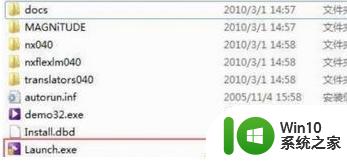
7、选择第二项:InstallLicense Server;
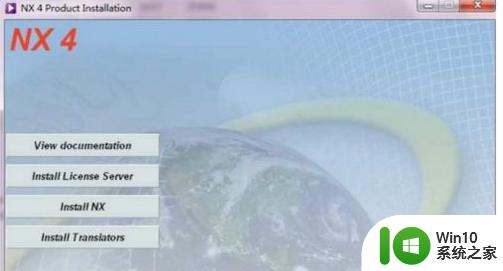
8、如不需要更改安装路径,直接点确定,在出与提示你选择证书时,浏览到刚才已经修改好的证书文件(ugnx4.0.1i c)即可;
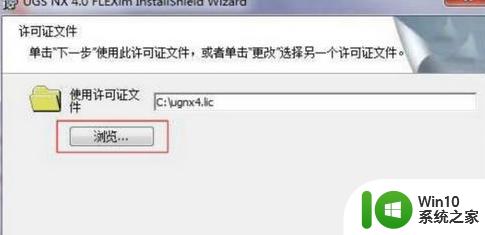
9、然后再点击下一步,当装到一半如果提示你安装失败,没有权限启用服务;
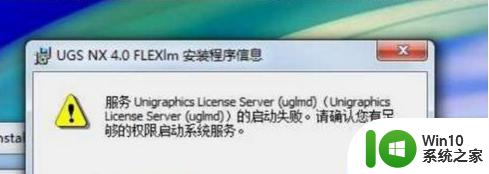
10、需要点去取消并退出安装,如果是xP的系统,则不会出现安装失败问题;
11、要使用UG4.0成功安装在win7或WIN8操作系统上,需要按以下方法来修改文件。1.找到NX4.0文件夹内的License Servers文件夹,路径为nx4.0\nxflexlm040\progfam files\UGS.复制此文件夹到安装目录(C:\Program Files\UGS),覆盖掉原来的LicenseSe rvers文件夹.2.配置许可服务器,打开C:Program Filesugslicense Serversugnxflexlm文件夹。找到lmtoos.exe文件,右键,以管理员身份运行。(注意:这里一定要以管理员身份运行);
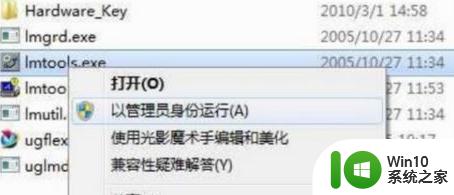
12、接下来点去configse rvices手工进行设置;
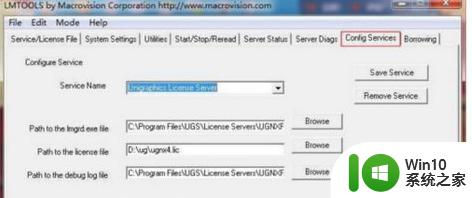
13、Servlce name:F1exlm Servlce修改成Unig raphics License Serve r(这里需要手工输入);
14、设置完成后点点击SAVE SERVICE保存;
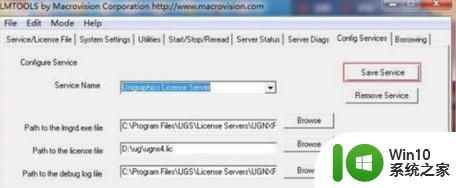
15、接下来点STOP SERVER,先停止当前的许可证;
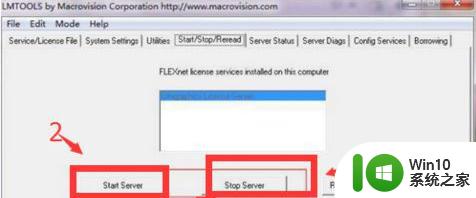
16、然后在保存,在出现SERVER START SUCCESSFUL即表示服务器配置成功;
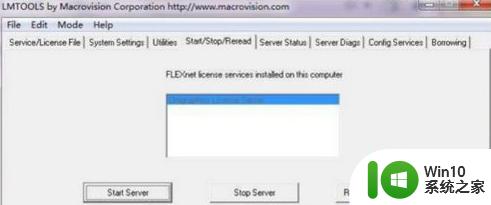
17、在以上的步骤全部设置完成后,接着安装UG4.0软件。点InstallNx(中途需要提示你更改语言),然后一直确定直到安装完成;
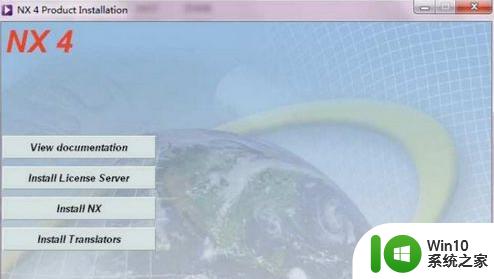
18、接着再安装InstallTranslators,注意看提示,不需要更改的直接点确定,在所有安装完成后,UG4.0软件到此便全部安装成功。
以上便是在Win7系统上安装UG4.0的全部步骤,如果您有任何疑问,请根据小编的方法进行操作,希望这些内容对您有所帮助。
UG4.0在Win7系统上的安装步骤 如何在Win7系统上正确安装UG4.0软件相关教程
- ug40安装教程win7 ug4.0在win7上安装步骤
- windows7系统itunes下载安装步骤 如何在windows7系统上安装itunes软件
- Win10上如何安装Win7双系统 Win10系统下的Win7双系统安装步骤
- 高手教你在win7系统安装iis 如何在win7系统上安装iis
- 在win7系统安装小游戏的方法 win7系统安装小游戏步骤
- win11系统下载的软件安装方法 win11下载软件后如何正确安装
- win10怎么再装个win7双系统 如何在Windows 10上安装双系统Win7
- 在win10系统中安装office365需要注意什么 如何在win10系统中正确地安装和配置office365软件
- Win10上如何下载安装迅雷软件的步骤 迅雷下载软件在Win10系统中的安装问题及解决方法
- win7电脑怎么安装itunes软件 如何在电脑上安装itunes软件win7
- win10解压软件安装步骤详解 如何正确安装win10解压后的软件
- 电脑如何安装正版的win7系统 电脑安装正版win7系统的教程
- 电脑显示未安装任何音频输出设备怎么处理 电脑无法识别音频输出设备怎么解决
- cad在winds10系统安装出现错误1606怎么解决 CAD软件在Windows 10系统安装出现错误1606的解决方法
- xp u盘启动盘制作工具使用方法 XP U盘启动盘制作工具下载
- 针对win10的功能更新版本1909更新失败怎么办 win10功能更新版本1909安装失败怎么解决
系统安装教程推荐
- 1 电脑显示未安装任何音频输出设备怎么处理 电脑无法识别音频输出设备怎么解决
- 2 针对win10的功能更新版本1909更新失败怎么办 win10功能更新版本1909安装失败怎么解决
- 3 winds10已安装flash插件显示未安装怎么解决 Windows 10 flash插件安装失败怎么解决
- 4 如何解决win10重装系统后无线网卡不能用了的问题 win10重装系统后无线网卡驱动丢失怎么办
- 5 win10系统64位安装火狐浏览器的步骤 win10系统64位如何安装火狐浏览器
- 6 win7电脑喇叭显示红叉播放设备里显示未安装音频设备怎么办 win7电脑喇叭无声红叉怎么解决
- 7 安装win10系统后调到144hz屏幕闪烁处理方法 安装win10系统后144hz屏幕闪烁怎么办
- 8 安装win11提示不符合最低要求解决方法 如何解决安装Win11提示不符合最低要求的问题
- 9 win10无法安装office2019错误代码30015如何解决 Win10安装Office2019报错代码30015怎么办
- 10 三星超极本使用u教授u盘安装系统教程 三星超极本u盘安装系统步骤详解
win10系统推荐
- 1 系统之家ghost win10 32位专业硬盘版下载v2023.03
- 2 深度技术ghost win10 64位官方破解版v2023.03
- 3 雨林木风ghost win10教育版32位下载v2023.03
- 4 宏碁笔记本ghost win10 64位旗舰免激活版v2023.02
- 5 电脑公司ghost win10 32位旗舰精简版v2023.02
- 6 雨林木风ghost w10企业家庭版32系统下载v2023.02
- 7 雨林木风ghostwin1032位免激活专业版
- 8 游戏专用win10 64位智能版
- 9 深度技术ghost win10稳定精简版32位下载v2023.02
- 10 风林火山Ghost Win10 X64 RS2装机专业版